CQATest: o que é, por que aparece e como desativar com segurança

O CQATest é uma ferramenta de diagnóstico pré-instalada em muitos aparelhos Android (incluindo modelos Motorola). Ela monitora desempenho e relatórios do sistema; raramente é perigosa, mas pode causar travamentos ou consumo de bateria. Se atrapalhar, é melhor desativá-la pelo sistema, usar modo seguro ou, para utilizadores avançados, remover via ADB. Faça backup antes de ações drásticas.

Este artigo explica de forma prática o que é o aplicativo CQATest, por que ele aparece no seu telefone, se representa risco à privacidade, quais problemas pode causar e as formas seguras — passo a passo — de desativá-lo ou removê-lo. Inclui também uma árvore de decisão, checklists por função e procedimentos de recuperação.
O que é o CQATest?
CQATest significa Certified Quality Auditor (Auditor Certificado de Qualidade). Em termos práticos, é um aplicativo de diagnóstico criado pelos fabricantes para verificar o funcionamento do sistema e dos componentes (sensores, câmera, tela, rede etc.). Ele executa testes automáticos e gera relatórios que ajudam a detectar falhas ou regressões no software do aparelho.
Definição curta: CQATest = ferramenta de diagnóstico do fabricante que monitora o estado do sistema e gera relatórios técnicos.
Como o CQATest chegou ao meu dispositivo?
CQATest vem pré-instalado por muitos fabricantes como parte da imagem de fábrica do Android. Ele pode estar oculto no sistema (não aparece no drawer) e só ser visível em menus de diagnóstico ou quando um teste é iniciado automaticamente ou por um técnico. Em atualizações de sistema, o binário pode permanecer como app do sistema.
O CQATest é seguro?
Sim, na maioria dos casos. CQATest é uma ferramenta interna do fabricante e não um malware. Ele coleta dados técnicos do dispositivo (versão do sistema, modelo, logs de erros, status de componentes) para diagnóstico. Normalmente não coleta dados pessoais como mensagens, contatos ou fotos.
Importante: dependendo da política do fabricante e da configuração do firmware, ele pode enviar relatórios ao servidor da empresa. Se você se preocupa com privacidade, veja a seção “Notas de privacidade e GDPR” abaixo.
Problemas que os usuários relatam
Embora projetado para diagnóstico, usuários às vezes relatam comportamento indesejado quando o CQATest aparece ou fica ativo:
- Botão Home ou gestos de navegação travando.
- Tela congelando ou escurecendo inesperadamente.
- Câmera ou outros aplicativos falhando durante testes.
- Aquecimento mais rápido do aparelho enquanto o teste roda.
- Consumo de bateria acima do normal.
- Uso excessivo de dados de fundo ou armazenamento temporário.
Esses problemas normalmente indicam que um teste ficou preso, houve um conflito de firmware ou o app entrou em loop.
O que o CQATest faz exatamente?
- Executa rotinas de verificação de hardware e software.
- Coleta logs, informações de sensores e estados de processos.
- Gera relatórios técnicos usados para diagnóstico remoto ou por técnicos locais.
- Muitas vezes roda em segundo plano e permanece oculto ao usuário comum.
Se o app aparece na sua lista de aplicativos, pode ser um sinal de que uma rotina de diagnóstico foi iniciada ou que ocorreu uma falha de software.
Como desativar ou remover o CQATest — opções do mais simples ao mais avançado
Importante: proceda sempre com cautela. Se não tiver certeza, faça backup completo antes de alterações como reset de fábrica ou comandos ADB.
1) Desativar pelo menu de aplicativos (recomendado para a maioria dos usuários)
- Abra Configurações > Apps (ou Aplicativos).
- Localize CQATest na lista (procure em “Apps do sistema” se não aparecer).
- Toque e selecione Forçar Parada e depois Desativar (Disable). Isso impede que o app seja executado.
Observação: em alguns aparelhos a opção de remover atualizações pode estar disponível; não remova o pacote de sistema sem ter uma imagem de recuperação.
2) Reiniciar em modo seguro (para verificar se um app de terceiros causa conflito)
- Pressione o botão de ligar por alguns segundos.
- Toque e segure a opção “Desligar” até aparecer a opção “Reiniciar em modo seguro”.
- Aceite e verifique se o CQATest reaparece. Em modo seguro apps de terceiros ficam desativados; se o problema desaparecer, origina-se de app de terceiros.
3) Limpar partição de cache (resolver estados corrompidos)
- Desligue o aparelho.
- Pressione e segure Volume Down + Power para entrar em fastboot/recovery (varia por modelo).
- Navegue com os botões e selecione Recovery Mode, depois Wipe Cache Partition.
- Reinicie. Isso não apaga seus dados pessoais, apenas os caches do sistema.
4) Reset de fábrica (se nada mais funcionar)
- Faça backup completo de fotos, contatos e documentos.
- Configurações > Sistema > Redefinir > Apagar todos os dados (reset de fábrica).
- Confirme com sua senha/PIN. O aparelho será restaurado à imagem de fábrica.
Aviso: um reset apaga aplicativos, contas e configurações.
5) Remover via ADB (para usuários avançados com PC)
Se você entende de linha de comando e tem ADB instalado, é possível desinstalar (ou desabilitar) o pacote do sistema. Proceda por sua conta e risco.
- Habilite Opções do Desenvolvedor e depuração USB.
- Conecte o aparelho ao PC e autorize a depuração.
Comandos úteis:
# lista pacotes relacionados a CQATest
adb shell pm list packages | grep -i cqa
# desabilitar pacote (recomendado antes de desinstalar)
adb shell pm disable-user --user 0 com.example.cqatest
# remover pacote do usuário (não remove arquivo do sistema)
adb shell pm uninstall --user 0 com.example.cqatestObservação: substitua “com.example.cqatest” pelo nome real do pacote obtido na listagem. Em muitos aparelhos, a app é parte do /system e o comando acima apenas o remove para o usuário atual.
6) Reinstalar/flash do firmware de fábrica (último recurso)
Se o CQATest estiver corrompido e causar instabilidade contínua, reflashing da ROM oficial pode restaurar a imagem limpa. Isso exige ferramentas e imagens específicas do fabricante; siga o guia oficial do fabricante.
Risco: flashing errado pode brickar o aparelho. Procure assistência técnica se não tiver experiência.
Decisão rápida (árvore)
flowchart TD
A[Aparelho apresenta CQATest] --> B{Interfere no uso?}
B -- Não --> C[Deixe oculto; monitorar]
B -- Sim --> D{Problema persistente?}
D -- Não --> E[Forçar Parada + Desativar]
D -- Sim --> F{Solução simples?}
F -- Limpar cache --> G[Wipe Cache Partition]
F -- Reset de fábrica --> H[Backup -> Reset de fábrica]
F -- Avançado --> I[Remover via ADB ou flash-ROM]
E --> End[Verificar depois]
G --> End
H --> End
I --> EndChecklists por função
Usuário final — antes de agir:
- Fazer backup de fotos e documentos.
- Tentar Forçar Parada e Desativar o app.
- Reiniciar o aparelho.
- Verificar se o problema persiste em Modo Seguro.
Usuário avançado / TI:
- Habilitar depuração USB e realizar logcat para análise.
- Listar pacote com ADB e identificar nome do pacote.
- Desabilitar antes de desinstalar; testar estabilidade.
- Se necessário, realizar remoção para o usuário e monitorar por 48–72 horas.
Técnico de assistência:
- Rodar baterias de teste de hardware (câmera, touch, sensores).
- Coletar logs e enviar ao fabricante se houver falha de hardware.
- Considerar reflashing com firmware oficial.
Testes e critérios de aceitação (como verificar que o problema foi resolvido)
- O aplicativo CQATest não reaparece no app drawer ou na lista de processos inativos.
- Não há congelamento do sistema relacionado ao botão Home ou à tela.
- Consumo de bateria voltou a níveis normais após 24–48 horas.
- Logs do sistema não mostram loops recorrentes do processo cqatest.
Quando CQATest pode falhar (contraexemplos)
- Se um teste de hardware falhar, o CQATest pode travar em loop tentando reiniciar a rotina de diagnóstico.
- Se o firmware da operadora/terceiros modificar permissões, CQATest pode gerar conflitos com sensores ou drivers.
- Remover o app sem atenção (apagar arquivos do /system) pode impedir que diagnósticos oficiais sejam executados em assistência técnica.
Notas de privacidade e GDPR
- CQATest coleta dados técnicos; normalmente não inclui conteúdo pessoal identificado.
- Se o aparelho enviar relatórios ao servidor do fabricante, verifique a política de privacidade do fabricante para saber que dados são enviados e por quanto tempo são retidos.
- Usuários na União Europeia podem solicitar ao fabricante informações sobre processamento de dados pessoais (direitos GDPR) se entenderem que dados pessoais foram coletados.
Recuperação e rollback rápido (runbook curto)
- Se um comando ADB causou problemas, conecte ao PC e execute adb shell cmd package install-existing
(quando aplicável) para restaurar o pacote para o usuário. - Se o aparelho não inicializa bem, tente Recovery -> Reboot system now. Se falhar, reflashe a ROM oficial.
- Se houver perda de dados após reset, restaure a partir do backup.
Glossário (uma linha cada)
- Firmware: software de sistema que controla o hardware do dispositivo.
- ADB: Android Debug Bridge — ferramenta para comunicação entre PC e dispositivo Android.
- Recovery: ambiente de recuperação usado para limpar cache, restaurar fábrica ou instalar imagens.
Perguntas frequentes
Com que frequência o CQATest aparece?
Geralmente não aparece para usuários comuns. Ele roda em segundo plano e só aparece quando o diagnóstico é iniciado ou se houver erro.
O CQATest pode danificar meu telefone?
Não é projetado para danificar. Problemas ocorrem quando o app fica preso em loop ou há incompatibilidade de firmware. Nessas situações, desative ou siga os procedimentos acima.
Posso desinstalar o CQATest com segurança?
Você pode desativar com segurança via Configurações. A desinstalação completa via ADB remove o pacote para o usuário, mas mantenha backups e cautela: se precisar de diagnóstico oficial mais tarde, pode ser necessário restaurar o pacote.
CQATest significa o quê?
CQATest = Certified Quality Auditor (Auditor Certificado de Qualidade).
Caixa de fatos (fact box)
- Presente em: muitos aparelhos Android e marcas (incluindo alguns Motorola).
- Função principal: diagnóstico e geração de relatórios técnicos.
- Risco típico: baixo; problemas geralmente relacionados a loops ou corrupção do firmware.
Segurança e recomendações finais
- Antes de qualquer ação drástica (reset, desinstalação via ADB ou flash), faça backup.
- Comece sempre pelas opções menos invasivas: Forçar Parada, Desativar, modo seguro e wipe cache.
- Busque suporte técnico autorizado se o aparelho estiver na garantia.
- Se a privacidade for uma preocupação, leia a política de dados do fabricante e peça esclarecimentos em suporte.
Resumo final
CQATest é uma ferramenta legítima de diagnóstico, projetada para monitorar o funcionamento do seu aparelho. Na maioria dos casos não representa risco direto, mas pode causar instabilidade se entrar em loop ou se houver conflito de firmware. Siga a hierarquia de soluções: desativar via configurações → modo seguro → limpar cache → reset de fábrica → remoção via ADB (avançado) → flash de firmware (técnico). Sempre faça backup e, em dúvida, procure assistência técnica autorizada.
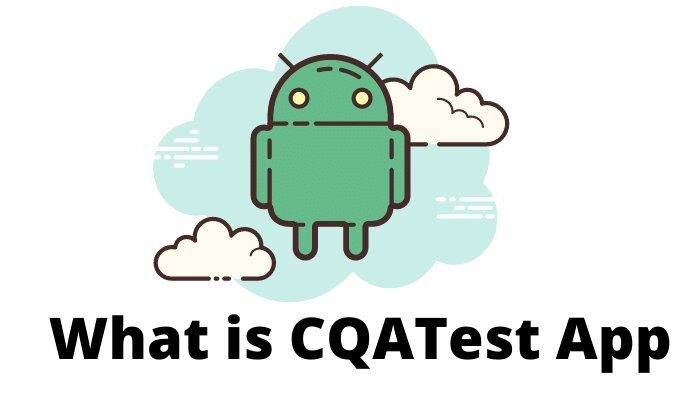
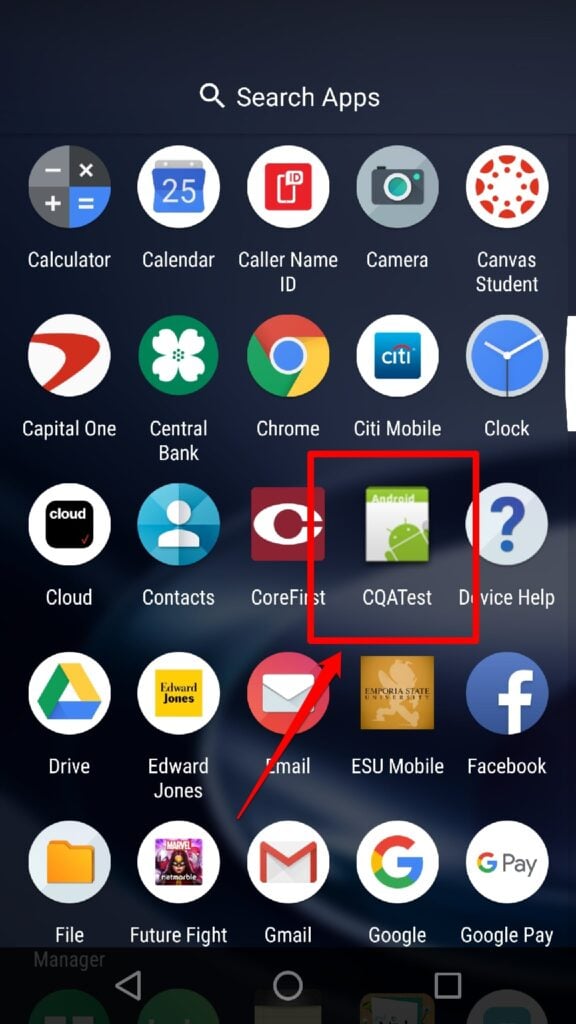
Se restar alguma dúvida específica sobre o seu modelo, informe a marca e o número do modelo que eu posso orientar os próximos passos.
Materiais semelhantes

Instalar e usar Podman no Debian 11
Apt‑pinning no Debian: guia prático

Injete FSR 4 com OptiScaler em qualquer jogo
DansGuardian e Squid com NTLM no Debian Etch

Corrigir erro de instalação no Android
